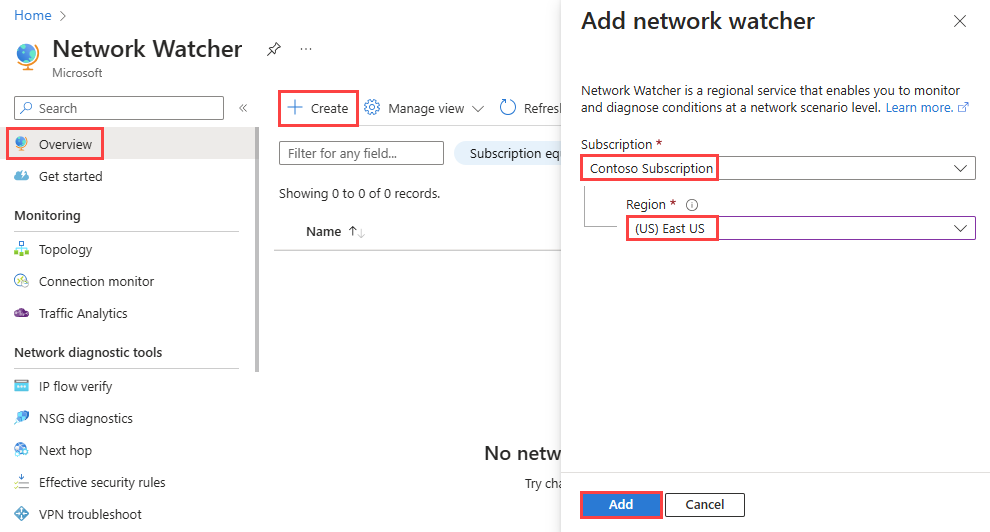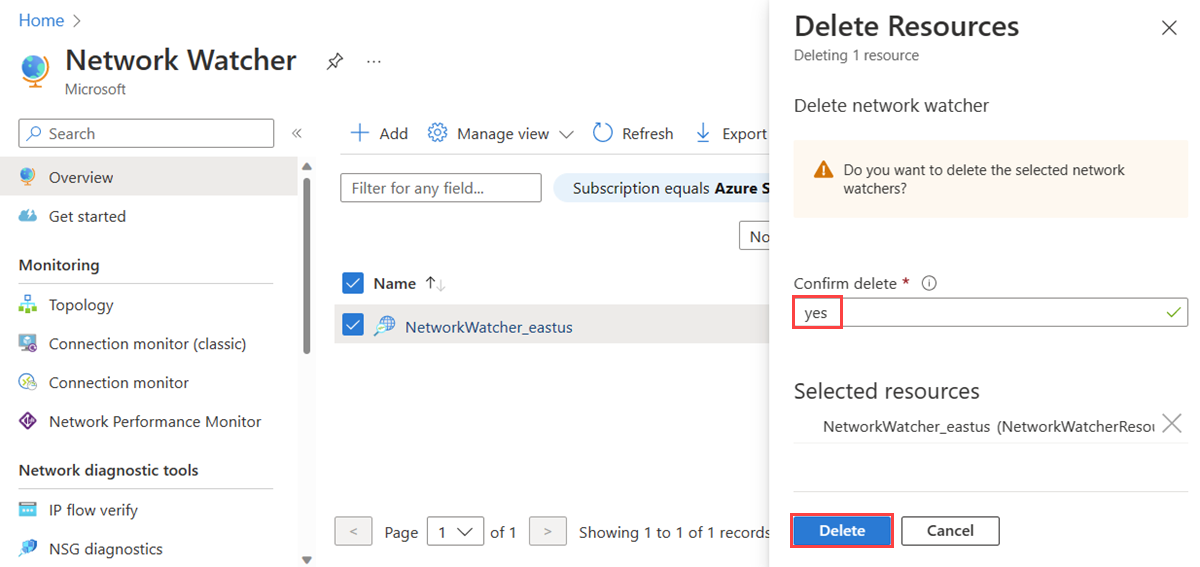O Observador de Rede do Azure é um serviço regional que permite monitorar e diagnosticar as condições em um nível do cenário da rede em, para e do Azure. O monitoramento de nível do cenário permite diagnosticar problemas em um modo de exibição de nível de rede de ponta a ponta. As ferramentas de diagnóstico e visualização da rede disponíveis com o Observador de Rede ajudam a entender, diagnosticar e ter informações para sua rede no Azure.
Observador de Rede está habilitado em uma região do Azure por meio da criação de uma instância de Observador de Rede nessa região. Essa instância permite que você utilize recursos do Observador de Rede nessa região específica.
Observação
- Por padrão, o Observador de Rede é habilitado automaticamente. Quando você cria ou atualiza uma Rede Virtual do Microsoft Azure em sua assinatura, o Observador de Rede será ativado automaticamente na região da sua rede virtual.
- Habilitar automaticamente o Observador de Rede não afeta os recursos ou encargos associados.
- Se você optar por recusar a habilitação automática do Observador de Rede, deverá habilitar o Observador de Rede manualmente em cada região em que deseja usar recursos do Observador de Rede.
Pré-requisitos
Uma conta do Azure com uma assinatura ativa.
Crie uma conta gratuitamente.
Azure Cloud Shell ou Azure PowerShell.
As etapas desse artigo executam os cmdlets do Azure PowerShell interativamente no Azure Cloud Shell. Para executar os comandos no Cloud Shell, selecione Abrir o Cloud Shell no canto superior direito de um bloco de código. Selecione Copiar para copiar o código e cole-o no Cloud Shell para executá-lo. Você também pode executar o Cloud Shell no portal do Azure.
Você também pode instalar o PowerShell localmente para executar os cmdlets. Esse artigo requer o módulo Az PowerShell. Para obter mais informações, veja Como instalar o Azure PowerShell. Para localizar a versão instalada, execute o cmdlet Get-Module -ListAvailable Az. Se você executar o PowerShell localmente, entre no Azure usando a cmdlet Connect-AzAccount.
Uma conta do Azure com uma assinatura ativa.
Crie uma conta gratuitamente.
Azure Cloud Shell ou CLI do Azure.
As etapas desse artigo executam os comandos da CLI do Azure interativamente no Azure Cloud Shell. Para executar os comandos no Cloud Shell, selecione Abrir o Cloud Shell no canto superior direito de um bloco de código. Selecione Copiar para copiar o código e colá-lo no Cloud Shell para executá-lo. Você também pode executar o Cloud Shell no portal do Azure.
Você também pode instalar a CLI do Azure localmente para executar os comandos. Para localizar a versão instalada, execute o comando az version. Se você executar a CLI do Azure localmente, entre no Azure usando o comando az login.
Habilitar o Observador de Rede para a sua região
Se você optar por recusar habilitação automática do Observador de Rede, deverá habilitar manualmente o Observador de Rede em cada região em que deseja usar recursos do Observador de Rede. Para habilitar o Observador de Rede em uma região, crie uma instância de Observador de Rede nessa região usando o portal do Azure, o PowerShell, a CLI do Azure, a API REST ou um modelo do Azure Resource Manager (modelo do ARM).
Na caixa de pesquisa na parte superior do portal, insira Observador de Rede. Selecione Observador de Rede nos resultados da pesquisa.

Na página Visão geral, selecione + Criar.
Em Adicionar observador de rede, selecione sua assinatura do Azure e, em seguida, selecione a região para a qual você quer habilitar o Observador de Rede do Azure.
Selecione Adicionar.
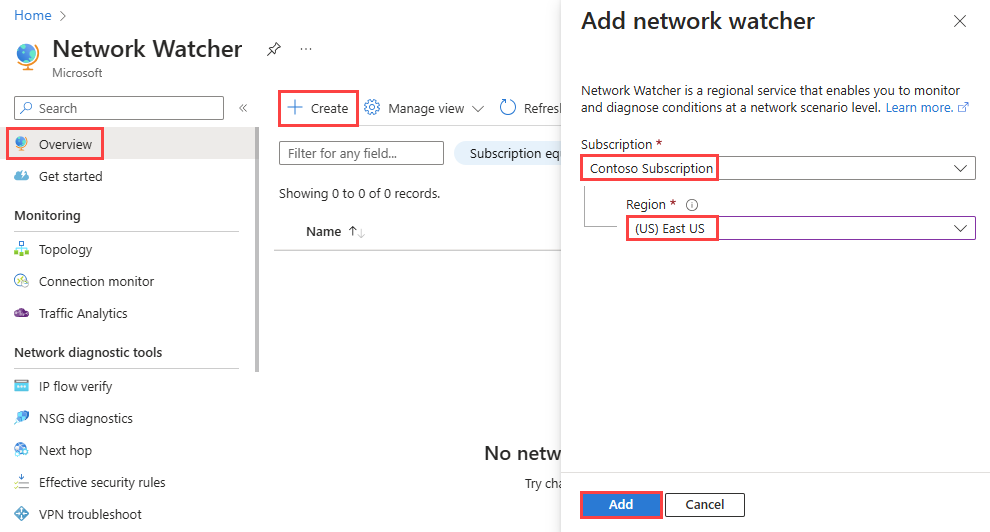
Observação
Ao criar uma instância de Observador de Rede usando o portal do Azure:
- O nome da instância do Observador de Rede é automaticamente definido como NetworkWatcher_{region}, onde a região corresponde à região do Azure da instância do Observador de Rede. Por exemplo, um Observador de Rede habilitado na região Leste dos EUA é nomeado como NetworkWatcher_eastus.
- A instância do Observador de Rede é criada em um grupo de recursos nomeado NetworkWatcherRG. Se o grupo de recursos ainda não existir, ele será criado.
Se você quiser personalizar o nome de uma instância de Observador de Rede e grupo de recursos, é possível usar os métodos do PowerShell ou da API REST. Em cada opção, o grupo de recursos deverá existir antes de você criar um Observador de Rede.
Crie uma instância Observador de Rede usando o cmdlet New-AzNetworkWatcher:
# Create a resource group for the Network Watcher instance (if it doesn't already exist).
New-AzResourceGroup -Name 'NetworkWatcherRG' -Location 'eastus'
# Create an instance of Network Watcher in East US region.
New-AzNetworkWatcher -Name 'NetworkWatcher_eastus' -ResourceGroupName 'NetworkWatcherRG' -Location 'eastus'
Observação
Ao criar uma instância de Observador de Rede usando o PowerShell, você pode personalizar o nome de uma instância de Observador de Rede e grupo de recursos. Contudo, o grupo de recursos deverá existir antes de você criar uma instância de Observador de Rede.
Crie uma instância de Observador de Rede usando o comando az network watcher configure:
# Create a resource group for the Network Watcher instance (if it doesn't already exist).
az group create --name 'NetworkWatcherRG' --location 'eastus'
# Create an instance of Network Watcher in East US region.
az network watcher configure --resource-group 'NetworkWatcherRG' --locations 'eastus' --enabled
Observação
Ao criar uma instância de Observador de Rede usando a CLI do Azure:
- O nome da instância do Observador de Rede é automaticamente definido como {region}-watcher, onde a região corresponde à região do Azure da instância do Observador de Rede. Por exemplo, um Observador de Rede habilitado na região Leste dos EUA é denominado eastus-watcher.
- Você pode personalizar o nome do grupo de recursos do Observador de Rede. Contudo, o grupo de recursos deverá existir antes de você criar uma instância de Observador de Rede.
Se quiser personalizar o nome da instância do Observador de Rede, você poderá usar os métodos do PowerShell ou da API REST.
Desabilitar o Observador de Rede para a sua região
Você pode desabilitar o Observador de Rede para uma região excluindo a instância de Observador de Rede nessa região. Você pode excluir uma instância de Observador de Rede usando o portal do Azure, o PowerShell, a CLI do Azure ou a API REST.
Aviso
A exclusão de uma instância de Observador de Rede exclui todas as operações em execução, dados históricos e alertas do Observador de Rede sem nenhuma opção para reverter. Por exemplo, se você excluir a instância NetworkWatcher_eastus, todos os logs de fluxo, monitores de conexão e capturas de pacotes na região Leste dos EUA serão excluídos.
Na caixa de pesquisa na parte superior do portal, insira Observador de Rede. Selecione Observador de Rede nos resultados da pesquisa.
Na página Visão geral, selecione as instâncias do Observador de Rede que você quer excluir e selecione Desabilitar.

Insira sim e, em seguida, selecione Excluir.
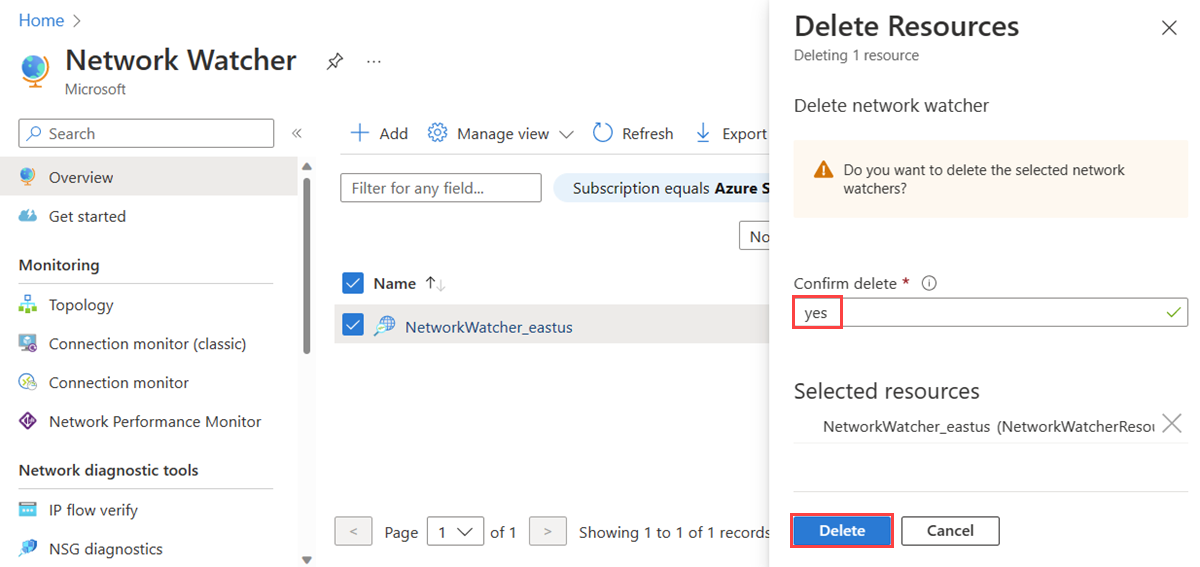
Exclua uma instância de Observador de Rede usando Remove-AzNetworkWatcher:
# Disable Network Watcher in the East US region by deleting its East US instance.
Remove-AzNetworkWatcher -Location 'eastus'
Use az network watcher configure para excluir uma instância do Observador de Rede:
# Disable Network Watcher in the East US region.
az network watcher configure --locations 'eastus' --enabled 'false'
Recusar a ativação automática do Observador de Rede
Você pode recusar a habilitação automática do Observador de Rede usando o Azure PowerShell ou a CLI do Azure.
Cuidado
A desativação da ativação automática do Observador de Rede é uma alteração permanente. Depois de recusar, você não poderá aceitar sem entrar em contato com o Suporte do Azure.
Recusar Observador de Rede habilitação automática não está disponível no portal do Azure. Use o PowerShell ou a CLI do Azure para recusar a habilitação automática do Observador de Rede.
Para recusar a habilitação automática do Observador de Rede, use o cmdlet Register-AzProviderFeature para registrar o recurso DisableNetworkWatcherAutocreation para o provedor de recursos Microsoft.Network. Em seguida, use o cmdlet Register-AzResourceProvider para registrar o provedor de recursos Microsoft.Network.
# Register the "DisableNetworkWatcherAutocreation" feature.
Register-AzProviderFeature -FeatureName 'DisableNetworkWatcherAutocreation' -ProviderNamespace 'Microsoft.Network'
# Register the "Microsoft.Network" resource provider.
Register-AzResourceProvider -ProviderNamespace 'Microsoft.Network'
Para recusar a habilitação automática do Observador de Rede, use o comando az feature register para registrar o recurso DisableNetworkWatcherAutocreation para o provedor de recursos Microsoft.Network. Em seguida, use o comando az provider register para registrar o provedor de recursos Microsoft.Network.
# Register the "DisableNetworkWatcherAutocreation" feature.
az feature register --name 'DisableNetworkWatcherAutocreation' --namespace 'Microsoft.Network'
# Register the "Microsoft.Network" resource provider.
az provider register --name 'Microsoft.Network'
Observação
Depois de recusar a habilitação automática do Observador de Rede, você deve habilitar manualmente o Observador de Rede em cada região em que deseja usar recursos do Observador de Rede. Para obter mais informações, consulte Habilitar Observador de Rede para sua região.
Listar instâncias de Observador de Rede
Você pode exibir todas as regiões em que o Observador de Rede está habilitado em sua assinatura listando as instâncias de Observador de Rede disponíveis em sua assinatura. Use o portal do Azure, o PowerShell, a CLI do Azure ou a API REST para listar instâncias do Observador de Rede em sua assinatura.
Na caixa de pesquisa na parte superior do portal, insira Observador de Rede. Selecione Observador de Rede nos resultados da pesquisa.
Na página Visão geral, você pode ver todas as instâncias de Observador de Rede em sua assinatura.

Liste todas as instâncias de Observador de Rede em sua assinatura usando Get-AzNetworkWatcher.
# List all Network Watcher instances in your subscription.
Get-AzNetworkWatcher
Liste todas as instâncias de Observador de Rede em sua assinatura usando az network watcher list.
# List all Network Watcher instances in your subscription.
az network watcher list --out table
Conteúdo relacionado
Para começar a usar o Observador de Rede, confira: